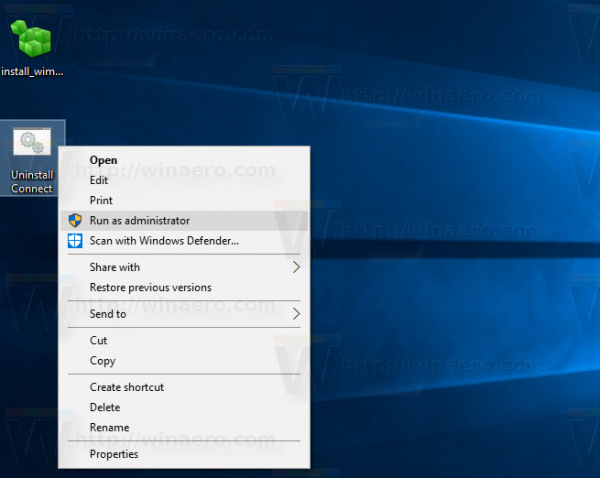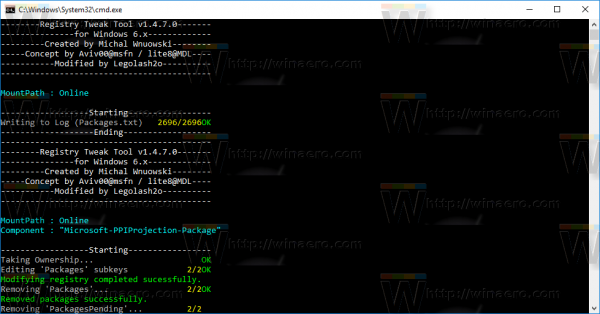يوجد تطبيق Connect مرفق مع Windows 10. باستخدام هذا التطبيق ، يمكنك إحضار تجربة Continuum من هاتفك إلى جهاز الكمبيوتر دون الحاجة إلى محول dock أو Miracast. إذا لم يكن لديك أي استخدام لتطبيق Connect ، فإليك كيفية إزالته بالكامل في Windows 10.
إعلانات
كيفية حظر تطبيق على iPhone
من خارج الصندوق ، يأتي Windows 10 مع مجموعة من التطبيقات المجمعة. بعضها جديد على Windows 10 ، مثل Phone Companion أو Xbox ، بينما تم إنشاء البعض الآخر لاستبدال تطبيقات Win32 الكلاسيكية ، مثل الحاسبة أو Windows Photo Viewer. مثال آخر هو متصفح Edge ، الذي توصي Microsoft باستخدامه بدلاً من Internet Explorer.
 يعد تطبيق Connect أحد هذه التطبيقات. تتطلب ميزة البث لهذا التطبيق هاتفًا يعمل بنظام التشغيل Windows 10 يدعم خاصية Continuum حتى يعمل. كما أنه يسمح لأجهزة الكمبيوتر الأخرى التي تدعم Miracast بالعرض على أجهزة كمبيوتر أخرى دون الحاجة إلى محول إرساء أو Miracast.
يعد تطبيق Connect أحد هذه التطبيقات. تتطلب ميزة البث لهذا التطبيق هاتفًا يعمل بنظام التشغيل Windows 10 يدعم خاصية Continuum حتى يعمل. كما أنه يسمح لأجهزة الكمبيوتر الأخرى التي تدعم Miracast بالعرض على أجهزة كمبيوتر أخرى دون الحاجة إلى محول إرساء أو Miracast.
تحذير! يقال ، يتسبب البرنامج النصي للإزالة في حدوث خطأ 0x800f0982 في Windows Update عند تثبيت تحديث تراكمي في إصدارات Windows الحديثة. ضع ذلك في الاعتبار قبل المتابعة ،لقد تم تحذيرك!
إذا لم يكن لديك أي استخدام لهذه الميزات ، فيمكنك إزالتها كما هو موضح أدناه.
لإلغاء تثبيت وإزالة الاتصال في نظام التشغيل Windows 10 ،
- تحميل قم بإلغاء تثبيت ملف Connect ZIP لقد أعددته لجعل عملية إزالة التطبيق سهلة.
- استخرج جميع الملفات من أرشيف ZIP الذي قمت بتنزيله إلى أي مجلد تريده ، على سبيل المثال سطح المكتب أو المستندات.
- انقر بزر الماوس الأيمن فوق ملف Uninstall Connect.cmd وحدد 'تشغيل كمسؤول'.
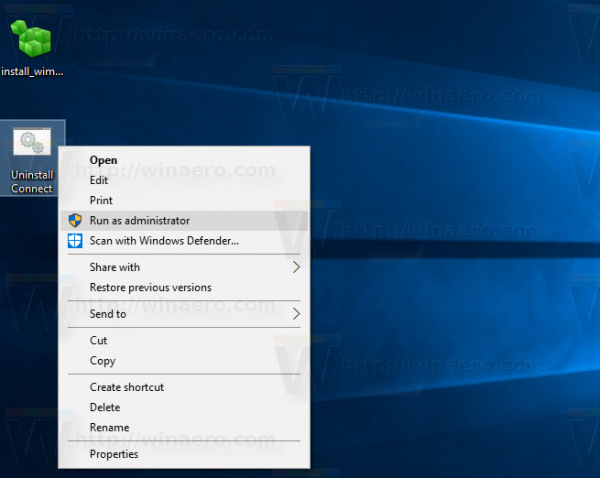
- انتظر حتى تنتهي العملية.
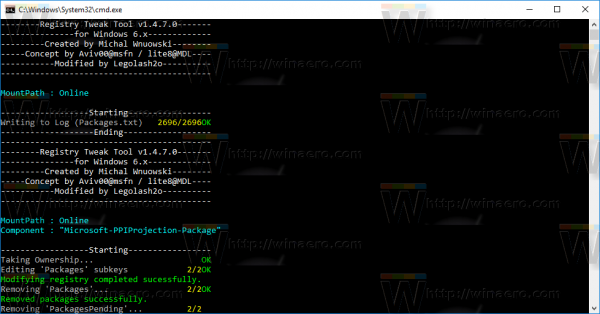
- أعد تشغيل Windows 10 .
وراء هذه الخدعة يوجد تطبيق يسمى WIMTweak يدير حزم Windows ويسمح لك بإخفائها / إظهارها من ملف صورة Windows (WIM). إنه يعمل على الصور غير المتصلة بالإنترنت وكذلك عبر الإنترنت. تم إنشاء WIMTweak بواسطة مستخدم MSFN ليغولاش 2 o ، لذلك تذهب إليه اعتمادات هذه الأداة الرائعة.
نصيحة إضافية: في مقالاتنا الأخيرة ، أوضحنا لك طريقة لإزالة التطبيقات المضمنة الأخرى. قد ترغب في قراءتها.
- كيفية إلغاء تثبيت Insider Hub وإزالته في نظام التشغيل Windows 10
- كيفية إلغاء تثبيت متصفح Edge وإزالته في نظام التشغيل Windows 10
- كيفية إلغاء تثبيت وإزالة الاتصال بالدعم في Windows 10
- كيفية إلغاء تثبيت وإزالة التعليقات في نظام التشغيل Windows 10
- كيفية إلغاء تثبيت وإزالة Cortana في نظام التشغيل Windows 10
- قم بإزالة جميع التطبيقات المجمعة مع Windows 10 ولكن احتفظ بـ Windows Store
- كيفية إلغاء تثبيت وإزالة تطبيق Xbox في نظام التشغيل Windows 10
هذا هو. شكرا لصديقي نيك على الفكرة.